Vypnutí počítače s operačním systémem Windows je obvykle záležitostí několika kliknutí myší. Nicméně, možná hledáte i jiné způsoby, jak počítač vypnout. Důvodem může být nefunkční myš nebo prostě preferujete rychlejší metodu. Windows nabízí hned několik variant, jak počítač vypnout pomocí klávesnice. Některé z těchto klávesových zkratek jsou dostupné ihned, bez nutnosti dalšího nastavování, a dokonce si můžete vytvořit vlastní, personalizovaný proces vypínání. Podívejme se, jak vypnout počítač s Windows pomocí klávesnice.
Alternativní způsoby vypnutí počítače s Windows 11 pomocí klávesnice
Operační systém Windows umožňuje uživatelům využívat různé klávesové kombinace pro provádění specifických úkonů. Tyto klávesové zkratky lze využít i pro vypnutí počítače, bez nutnosti používat myš. Podívejme se na některé z nich.
Metoda Alt + F4
Jedním z nejrychlejších způsobů, jak vypnout počítač, je použití klávesové zkratky Alt + F4. Následující kroky vám ukážou, jak na to:
- Ukončete všechny aktivní aplikace a programy na vašem počítači.
- Stiskněte klávesovou kombinaci „Alt + F4“, čímž zobrazíte dialogové okno pro vypnutí.
- Pomocí šipky v rolovacím menu vyberte možnost „Vypnout“.
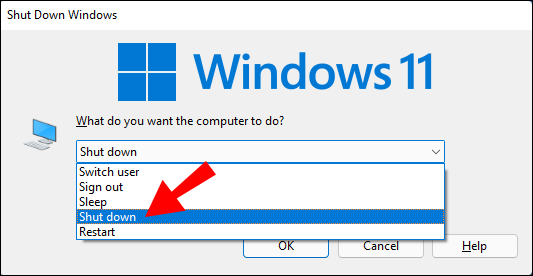
- Potvrďte volbu stisknutím tlačítka „OK“ a počítač se vypne.

Metoda Ctrl + Alt + Del
Další možností pro vypnutí počítače je použití klávesové kombinace Ctrl + Alt + Del. Následující postup vás provede tímto způsobem:
- Ukončete všechny otevřené okna a aplikace.
- Stiskněte klávesovou kombinaci „Ctrl + Alt + Del“.

- Na zobrazené obrazovce vyberte možnost „Odhlásit se“ a stiskněte klávesu „Enter“.
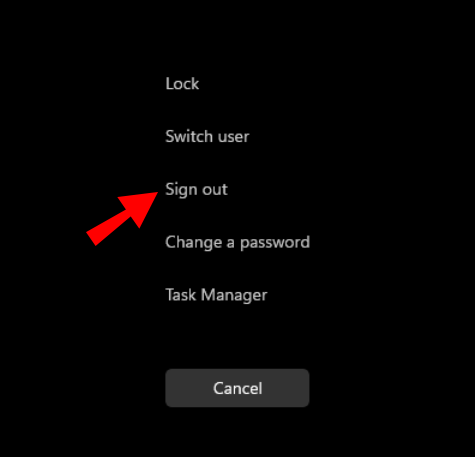
Počítač se poté začne vypínat.
Metoda Win + X
Pro vypnutí počítače můžete využít i nabídku rychlého přístupu. Postupujte dle následujících instrukcí:
- Stiskněte klávesovou kombinaci „Win + X“ pro zobrazení nabídky rychlého přístupu.
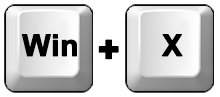
- V zobrazené nabídce vyberte možnost „Vypnout nebo se odhlásit“.
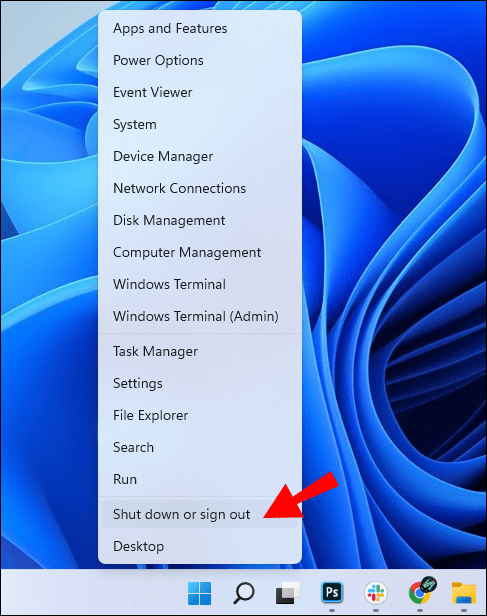
- V dalším menu stiskněte „Vypnout“ a následně klávesu „Enter“.
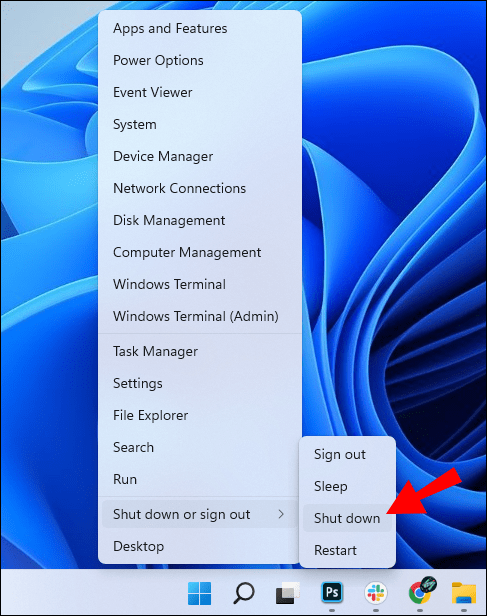
Váš počítač se nyní začne vypínat.
Metoda Spustit
Pro vypnutí počítače můžete použít i dialogové okno Spustit. Postupujte podle následujících kroků:
- Stiskněte klávesovou kombinaci „Win + R“ pro otevření dialogového okna Spustit.

- Do okna napište „shutdown -s“ a stiskněte klávesu „Enter“.
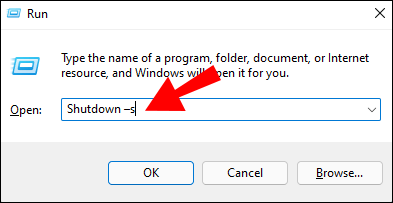
Zobrazí se upozornění, které signalizuje, že se počítač bude vypínat.
Vypnutí počítače pomocí Příkazového řádku
Pro vypnutí počítače lze efektivně využít i Příkazový řádek. Zde je postup:
- Stiskněte „Win + R“ pro zobrazení dialogového okna Spustit.

- Do okna Spustit zadejte „cmd“ a stiskněte „Enter“.
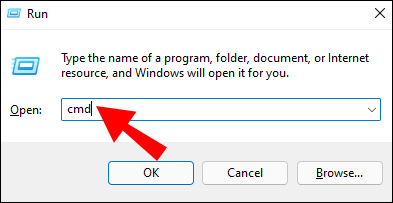
- Do okna Příkazového řádku zadejte „shutdown /s“ a stiskněte klávesu „Enter“.
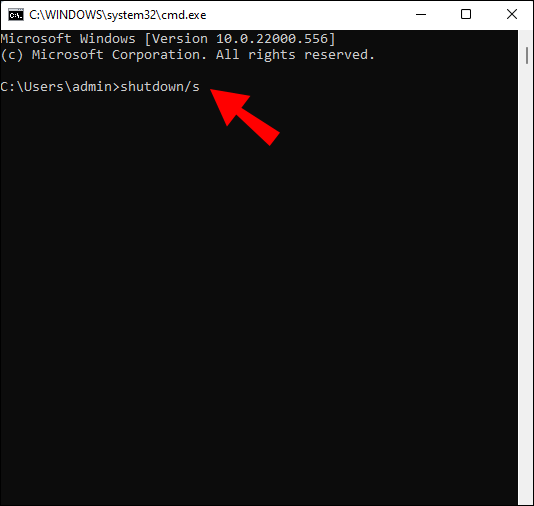
Počítač se následně vypne.
Vytvoření vlastní klávesové zkratky
Windows vám umožňuje vytvořit si vlastní zkratky pro provádění specifických úkonů. Následující postup vám ukáže, jak vytvořit klávesovou zkratku pro vypnutí počítače:
- Klikněte pravým tlačítkem myši na volné místo na ploše.
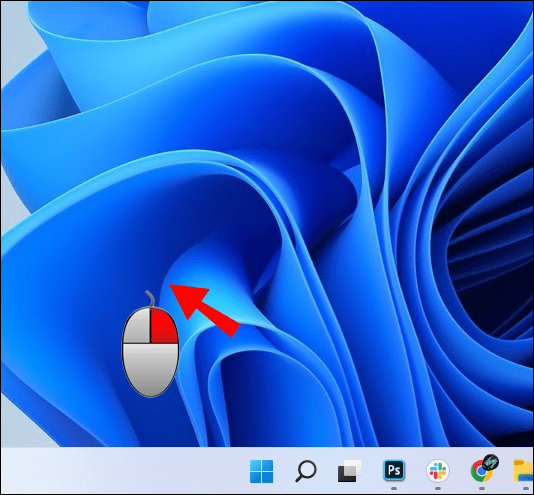
- Z kontextové nabídky vyberte „Nový“ a poté „Zástupce“.
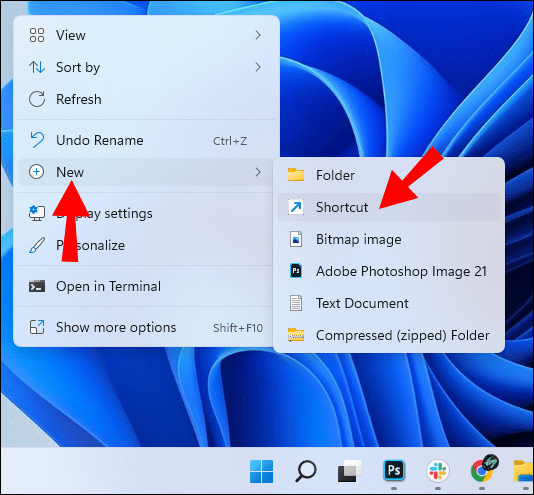
- Do okna, které se otevře, vložte následující příkaz:
`shutdown.exe -s -t 00 -f`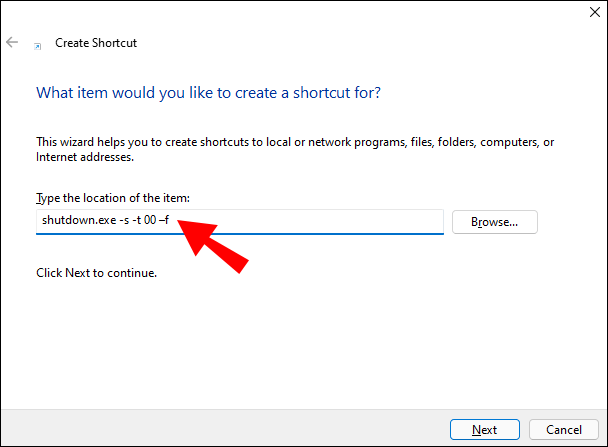
- Dokončete proces kliknutím na „Další“.
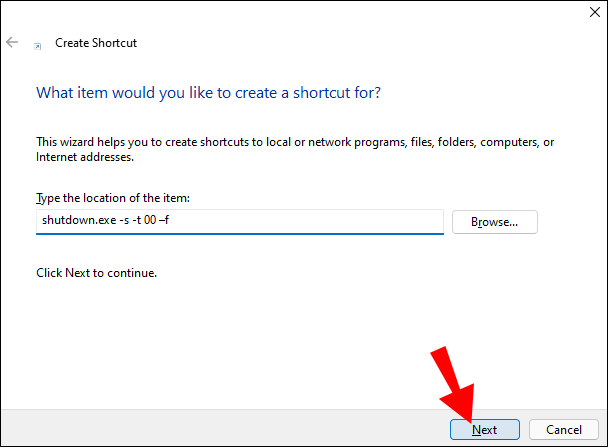
Jakmile máte zástupce vytvořeného, je třeba mu přiřadit klávesovou kombinaci:
- Klikněte pravým tlačítkem na vytvořeného zástupce a vyberte možnost „Vlastnosti“.
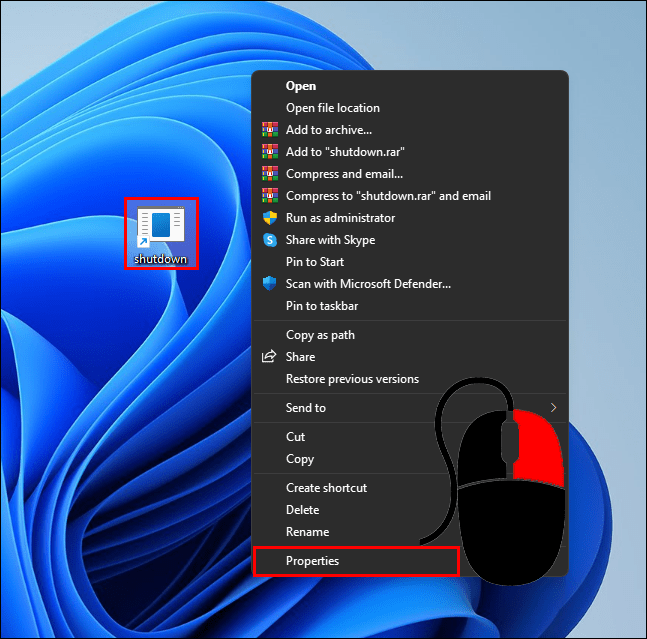
- Přejděte na záložku „Zkratka“ a do pole „Klávesová zkratka“ zadejte požadovanou klávesovou kombinaci.
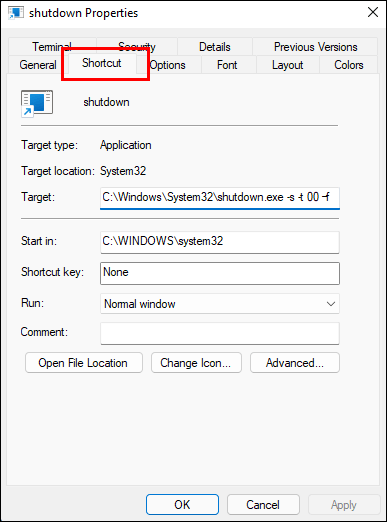
Úspěšně jste vytvořili vlastní klávesovou zkratku pro vypnutí vašeho zařízení.
Alternativní způsoby vypnutí počítače s Windows 10 pomocí klávesnice
Stejně jako u Windows 11, i ve Windows 10 můžete využívat klávesové zkratky pro různé úkony, včetně vypnutí počítače. Podívejme se na to, jak je můžete využít:
Metoda Alt + F4
Toto je rychlá metoda pro vypnutí vašeho počítače. Postupujte následovně:
- Ukončete všechny spuštěné programy.
- Stiskněte klávesovou kombinaci „Alt + F4“.
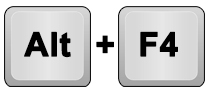
- V zobrazeném okně klikněte na šipku v rolovacím menu a vyberte možnost „Vypnout“.
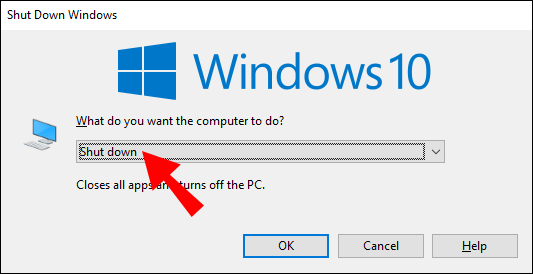
- Potvrďte stisknutím „OK“.
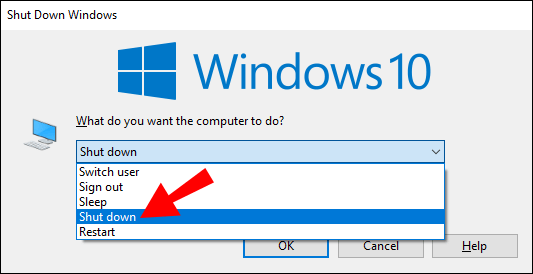
Metoda Ctrl + Alt + Del
Další možnost, jak vypnout počítač, představuje kombinace kláves Ctrl + Alt + Del. Postup je následující:
- Ukončete všechny otevřené aplikace a okna.
- Stiskněte klávesovou kombinaci „Ctrl + Alt + Del“.
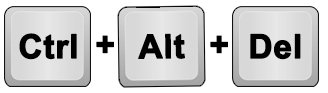
- Na zobrazené modré obrazovce klikněte na „Odhlásit se“ a stiskněte „Enter“.
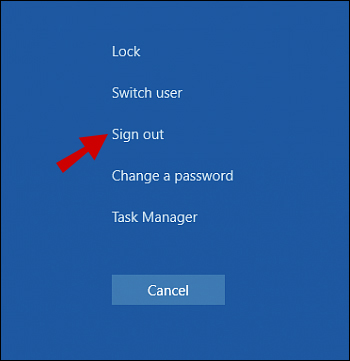
Počítač se poté vypne.
Metoda Win + X
Pro vypnutí počítače můžete využít i nabídku rychlého přístupu systému Windows. Postupujte dle následujících kroků:
- Stiskněte „Win + X“ pro přístup do nabídky.
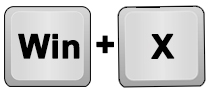
- Z rolovací nabídky vyberte „Vypnout nebo odhlásit se“.
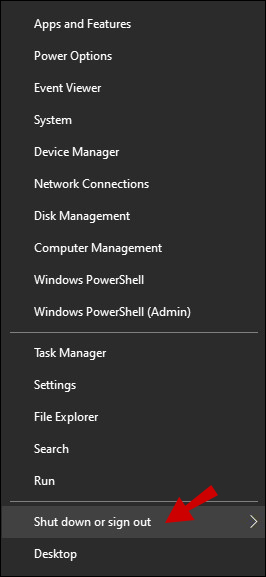
- Klikněte na „Vypnout“ a poté na klávesu „Enter“.
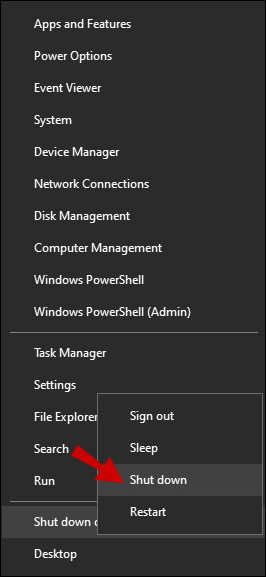
Metoda Spustit
Další možností je využití dialogového okna Spustit. Zde je návod:
- Klikněte na „Win + R“ pro otevření okna Spustit.

- Do okna zadejte „shutdown -s“ a stiskněte „Enter“.
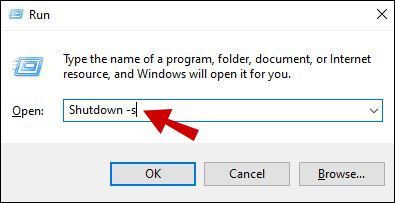
Zobrazí se zpráva s informací, že se počítač vypíná.
Metoda Příkazového řádku
Možná vás překvapí, že k vypnutí počítače lze využít i Příkazový řádek. Postupujte takto:
- Stiskněte „Win + R“ pro otevření dialogového okna Spustit.

- Do okna zadejte „cmd“ a stiskněte „Enter“.
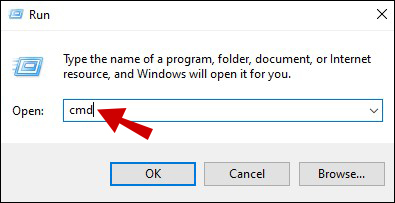
- Do příkazového řádku zadejte „shutdown /s“ a stiskněte klávesu „Enter“.
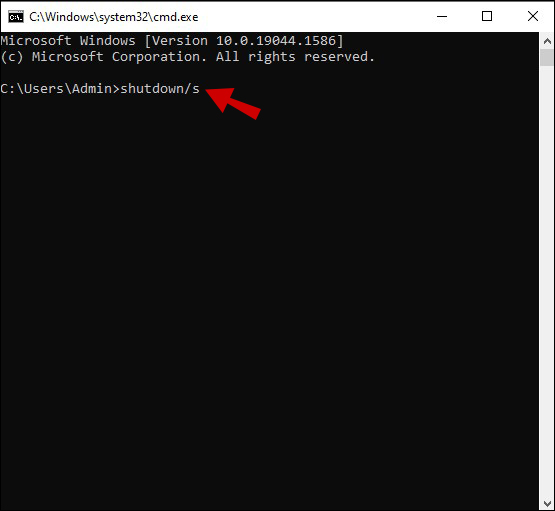
Počítač se začne vypínat.
Vytvoření klávesové zkratky
Můžete si vytvořit vlastní klávesovou zkratku pro vypnutí počítače. Postupujte následovně:
- Klikněte pravým tlačítkem myši na prázdné místo na ploše.
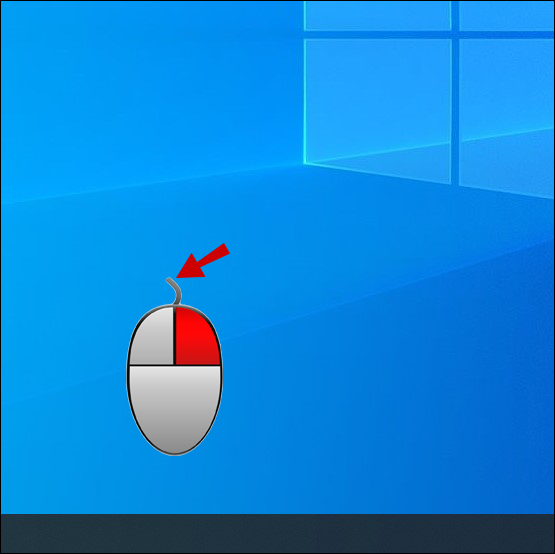
- Z kontextové nabídky vyberte „Nový“ a poté „Zástupce“.
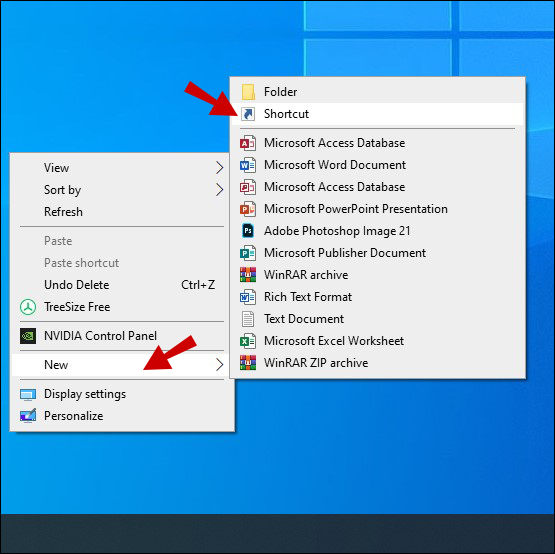
- Do zobrazeného okna vložte následující příkaz:
`shutdown.exe -s -t 00 -f`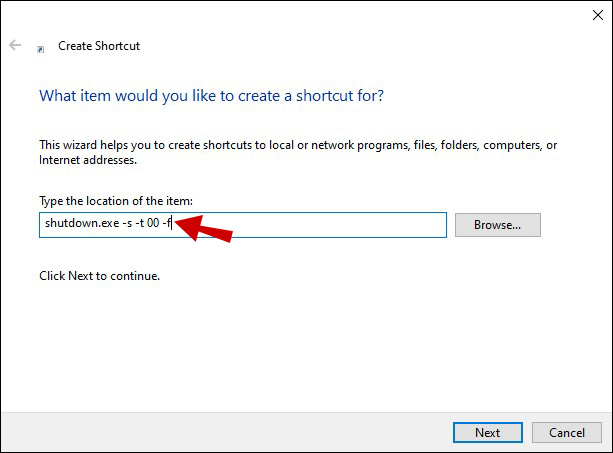
- Pro dokončení klikněte na „Další“.
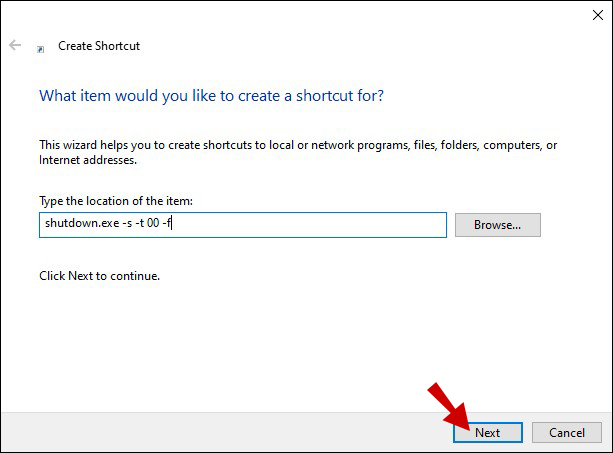
Nyní, když je zástupce vytvořen, je třeba mu přiřadit klávesovou kombinaci.
- Klikněte pravým tlačítkem myši na zástupce a vyberte „Vlastnosti“.
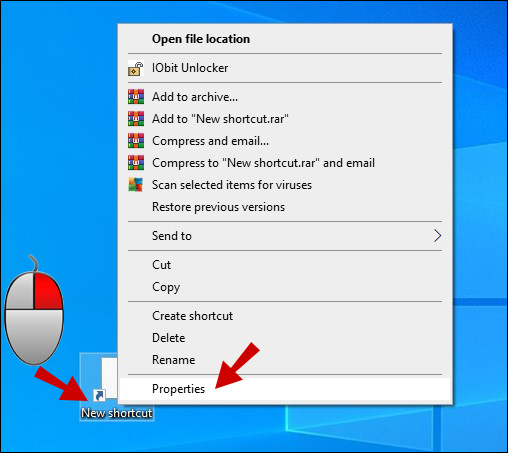
- Přejděte na záložku „Zkratka“ a do příslušného pole zadejte požadovanou kombinaci kláves.
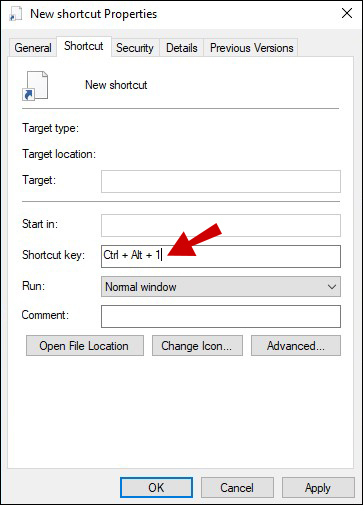
Klávesová zkratka pro vypnutí je nyní aktivní.
Jak vypnout počítač s Windows 7 pomocí klávesnice
Pro vypnutí počítače s Windows 7 bez použití myši existuje několik možností. Podívejme se na ně:
Metoda Alt + F4
Ujistěte se, že všechny programy spuštěné na vašem počítači jsou zavřené.
- Stiskněte „Alt + F4“ na klávesnici.
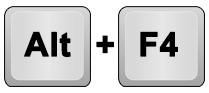
- V okně, které se otevře, vyberte „Vypnout“.
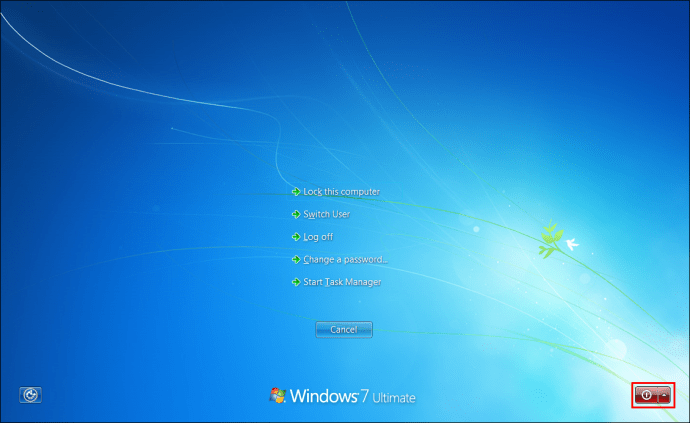
- Potvrďte stisknutím „OK“ a počítač se vypne.
Metoda Ctrl + Alt + Del
Rychlým stisknutím kláves Ctrl + Alt + Del můžete vypnout váš počítač. Zde je návod, jak je použít:
- Ukončete všechny programy spuštěné na vašem počítači.
- Na klávesnici stiskněte „Ctrl + Alt + Del“.
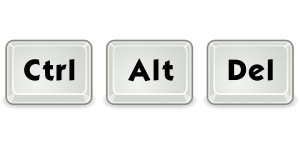
- Na zobrazené modré obrazovce klikněte na „Odhlásit se“ a poté stiskněte klávesu „Enter“.
Váš počítač se následně vypne.
Závěr
Většina uživatelů Windows používá pro vypnutí počítače nabídku Start. I když je to jednoduchá a pohodlná metoda, existují i jiné způsoby, jak počítač vypnout. Tyto metody využívají klávesové zkratky, které nevyžadují použití myši nebo pokročilé nastavení, s výjimkou metody vytváření zástupce. Tento průvodce vám ukázal, jak rozšířit možnosti vypnutí Windows a efektivně vypnout počítač.
Používáte nějaký z těchto způsobů vypnutí počítače pomocí klávesnice? Podělte se o své zkušenosti v komentářích níže!